Cómo cerrar programas en segundo plano para una computadora e Internet más rápidas
Cada vez que encuentre que su computadora funciona lentamente o que Internet parece estar lento, abra el Administrador de tareas de Windows. Esta utilidad le brinda información sobre qué procesos utilizan la mayoría de los recursos, incluida la CPU, la memoria y el ancho de banda de la red.
Los usuarios a menudo definen los procesos en segundo plano como cualquier aplicación que se ejecuta detrás de una ventana activa, como un navegador web que olvidó cerrar antes de abrir Excel. En el Administrador de tareas, las aplicaciones activas y en segundo plano se enumeran como aplicaciones. Los procesos en segundo plano son los procesos que se ejecutan detrás de esas aplicaciones que no proporcionan una interfaz de usuario a la que pueda acceder.
Paso 1
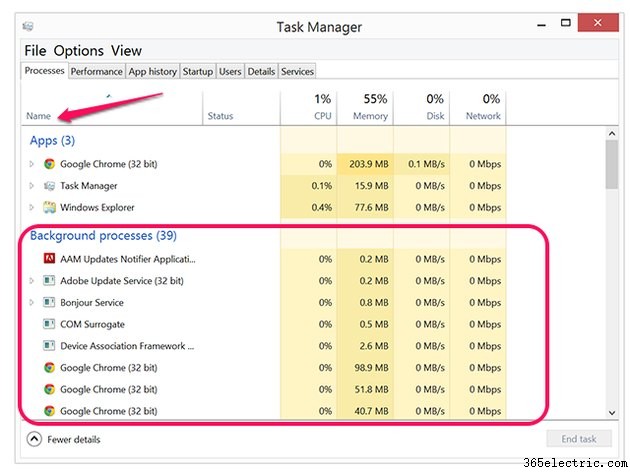
Inicie el Administrador de tareas presionando Ctrl-Alt-Supr o presionando Win-X y haciendo clic en Administrador de tareas .
Haz clic en el Nombre encabezado debajo de Procesos pestaña. Las aplicaciones activas se enumeran en la parte superior de la lista, los procesos en segundo plano se enumeran en segundo lugar y los procesos de Windows se enumeran en último lugar, cada entrada en orden alfabético. En este ejemplo, Chrome aparece como una aplicación, pero también hay varios procesos en segundo plano de Chrome, algunos de los cuales no se cerrarán cuando se cierre la aplicación de Chrome. Otros procesos en segundo plano incluyen servicios de actualización de software y servicios de descubrimiento de redes. Los procesos de Windows también se ejecutan en segundo plano, pero están relacionados con el sistema operativo Windows 8.1.
Consejo
También puede abrir el Administrador de tareas en la Búsqueda de Windows. Windows 8.1 muestra dos iconos para el Administrador de tareas en la búsqueda de Windows. Al hacer clic en cualquiera de los iconos, se inicia el Administrador de tareas.
Paso 2
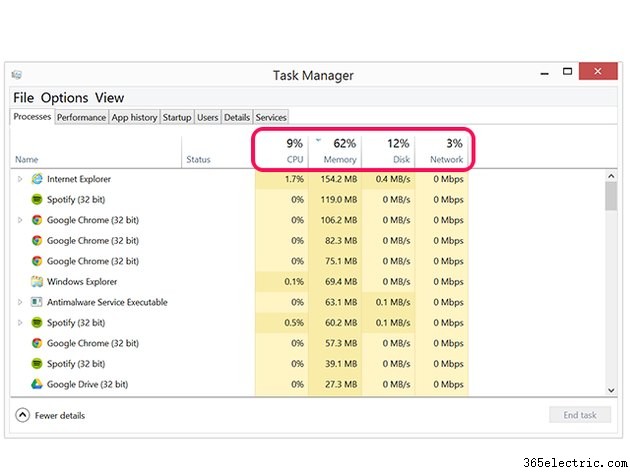
Examinar los recursos que se utilizan. Cada aplicación o proceso que se está ejecutando actualmente se muestra a la izquierda, y los recursos que utiliza se muestran en las columnas de la derecha. Los encabezados de las columnas muestran el porcentaje de capacidad utilizada por cada recurso. Por ejemplo, si el encabezado Memoria muestra el 75 por ciento, entonces solo el 25 por ciento de la memoria de su computadora está libre.
Paso 3
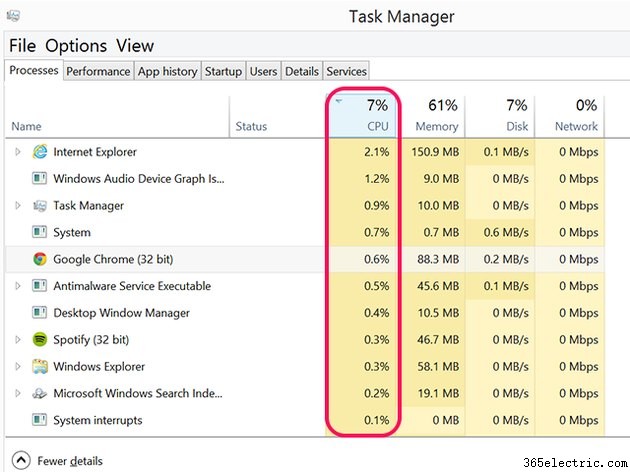
Haga clic en el encabezado de una columna para ordenar los procesos de esa columna por los más activos.
- CPU es la unidad central de procesamiento de la computadora. Los juegos y aplicaciones como Photoshop pueden usar una gran cantidad de CPU cuando procesan datos.
- Memoria es la RAM de la computadora. Cualquier aplicación que use mucha potencia de CPU a menudo también usa mucha memoria. Los navegadores web también pueden ocupar mucha memoria si ha estado navegando durante mucho tiempo, ya que todo lo que ha visto generalmente se almacena en la memoria hasta que cierra la pestaña o ventana del navegador.
- Disco es la utilización del disco duro. Aquí se muestra cualquier proceso que lea datos del disco duro o guarde datos en el disco duro.
- Red muestra la cantidad de datos que viajan a través de su red. La transmisión de video de alta definición y las transferencias de archivos generalmente ocupan la mayor parte del ancho de banda de la red.
Paso 4
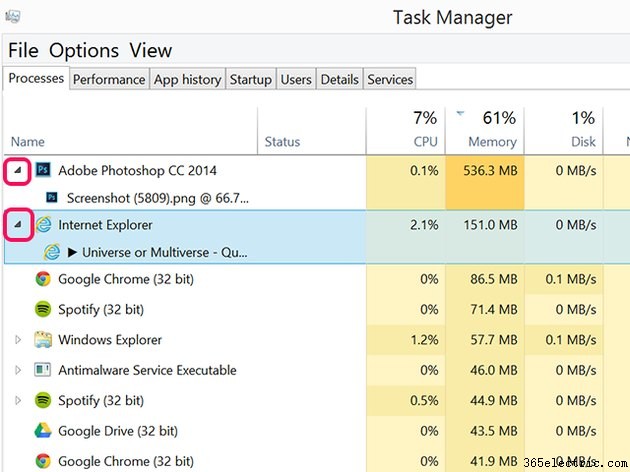
Haga clic en la flecha junto a un proceso para obtener más información al respecto. Por ejemplo, si tiene más de una ventana de Internet Explorer abierta, haga clic en la flecha te permite ver el nombre de la pestaña activa.
Paso 5
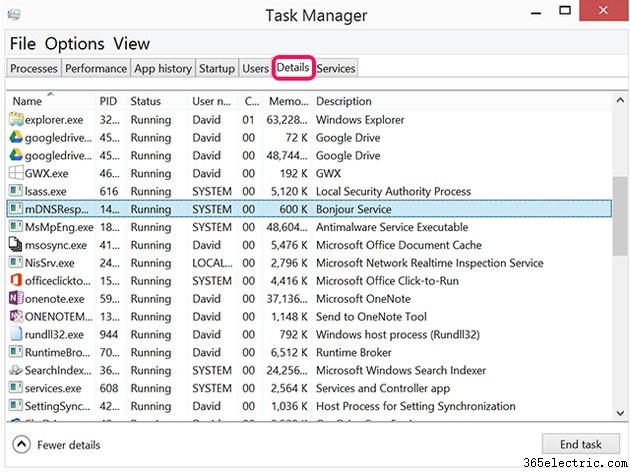
Haga clic en Detalles tab si no está seguro de lo que hace un proceso y desplácese por las listas para encontrarlo. La descripción de cada proceso se muestra a la derecha.
Paso 6
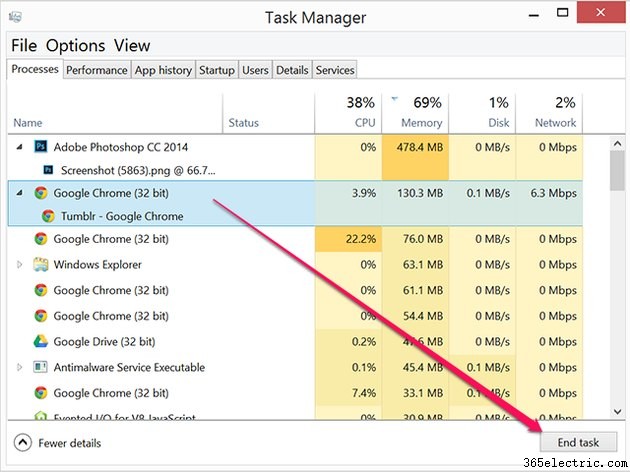
Seleccione el proceso en la pestaña Recursos o la pestaña Detalles que desea finalizar. Haz clic en Terminar tarea botón. El proceso finaliza de inmediato y el Administrador de tareas debe reflejar que esos recursos ahora son gratuitos.
Advertencia
Si no sabe lo que hace un proceso, no lo obligue a cerrarse. Si lo hace, su computadora o una aplicación podrían bloquearse.
Paso 7
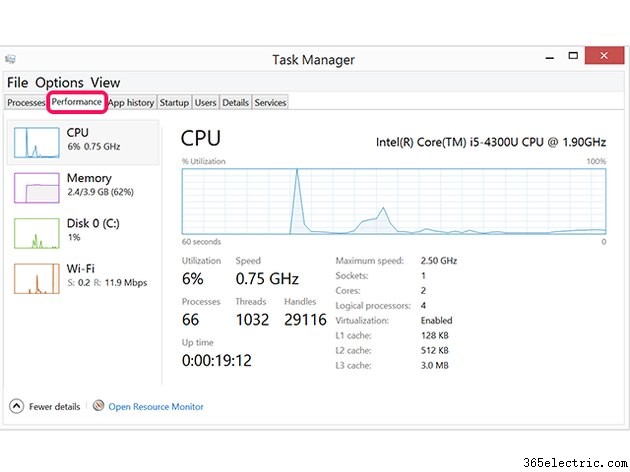
Haga clic en Rendimiento pestaña para ver los detalles del rendimiento de la computadora. El gráfico se actualiza en vivo para que pueda observar picos en el rendimiento. Si cerró una aplicación que estaba utilizando muchos recursos de la CPU, por ejemplo, deje el Administrador de tareas abierto cuando vuelva a iniciar la aplicación. El gráfico puede mostrarle el efecto que tiene la aplicación en la CPU en tiempo real.
Consejo
Cuando inicie una aplicación, debe esperar ver un aumento en las tasas de uso de la CPU, la memoria y el disco mientras se abre la aplicación. Esos niveles deberían bajar después de que la aplicación haya terminado de cargarse.
Paso 8
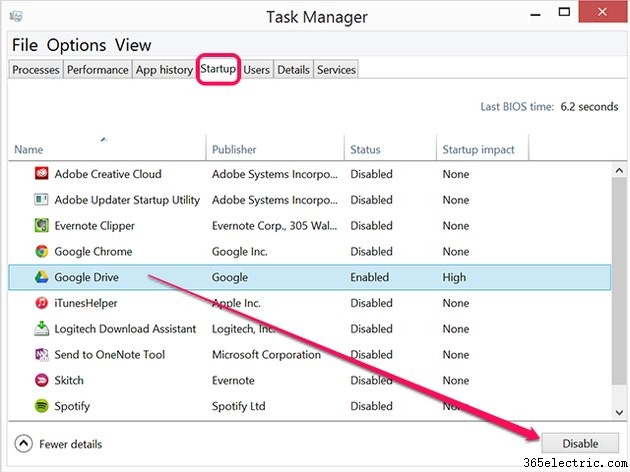
Haga clic en Inicio para revisar los procesos que se inician cada vez que enciende su computadora. El Administrador de tareas muestra el impacto que tiene cada aplicación en el tiempo de inicio de su computadora. Seleccione cualquier aplicación que no use con frecuencia y haga clic en Deshabilitar botón. Esto no solo reduce el tiempo de inicio de su computadora, sino que también aumenta la cantidad de recursos que tiene para iniciar otras aplicaciones.
- ·Cómo utilizar el televisor por Internet
- ·¿Cómo encuentro subprocesos en una computadora?
- ·Cómo aumentar la velocidad de Internet por satélite
- ·Cómo cerrar un navegador de Internet
- ·Cómo elegir la velocidad de procesador adecuada para una computadora
- ·Cómo limpiar una computadora
- ·¿Cómo se mide la velocidad de la computadora?
- ·¿Cómo obtengo Internet Explorer en mi computadora?
- Cómo acelerar el almacenamiento en búfer en una computadora
- Cómo reparar una computadora secuestrada
- Cómo hacer que un ventilador de computadora sea más rápido
- Cómo verificar la velocidad de la computadora
- Cómo comprobar la velocidad de Internet
- Cómo hacer que tu Internet de alta velocidad Verizon FiOS sea más rápido (optimizar)
